win7打游戏卡顿严重解决方法 win7电脑玩游戏卡顿不流畅怎么办
更新时间:2024-03-18 16:05:19作者:runxin
由于win7系统具有强大的兼容特征,因此很多用户都会选择在这款系统上运行游戏,然而最近有用户在使用win7电脑玩游戏时,却莫名出现游戏画面卡顿不流畅的情况,导致玩家的游戏体验极差,对此win7电脑玩游戏卡顿不流畅怎么办呢?今天小编就给大家讲解win7打游戏卡顿严重解决方法。
具体方法如下:
1、右击【计算机】选择属性;
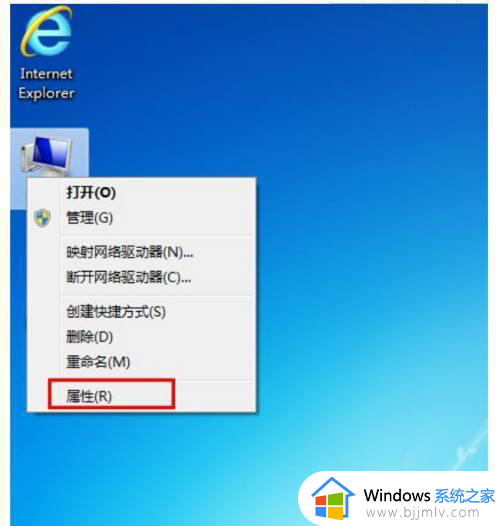
2、在出现的面板的左侧栏选择【高级系统设置】;
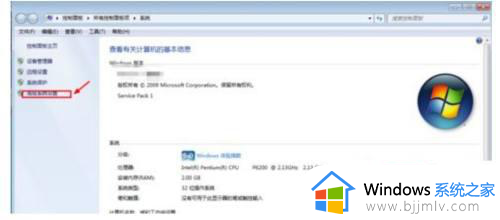
3、依次点击【高级】【设置】;
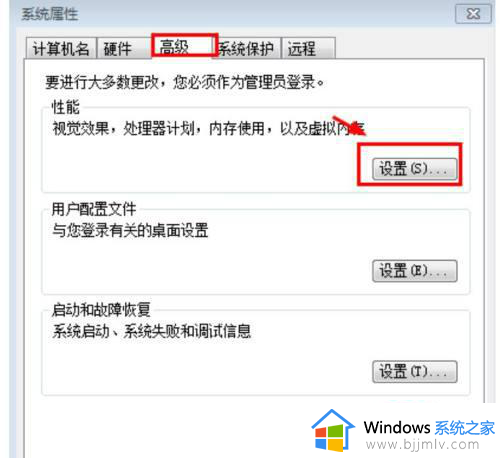
4、默认是【让系统选择最佳设置】那么我们改变一下,选择【调节为最佳性能】而不是自定义;
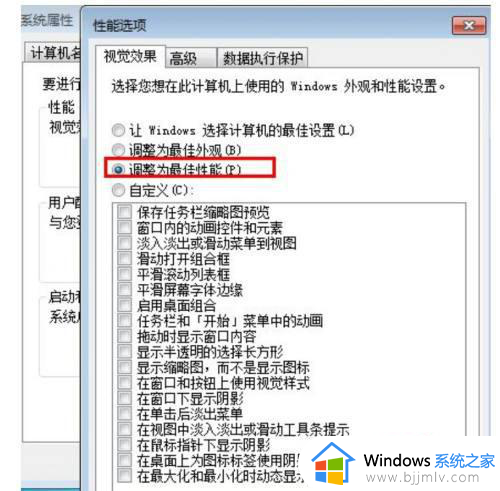
5、现在我们打开我的计算机看看是是变成经典模式的了,现在试试速度明显提升哦。这只是一种改变外观牺牲外观来提升系统性能;

6、我们也可以关闭不用的系统服务,减轻系统运行负担提高系统性能,点击【win+r】输入【services.msc】找到【Windows Defender】系统自带的安全软件,几乎所有电脑都会安装第三方杀毒软件。系统自带的就没用了;
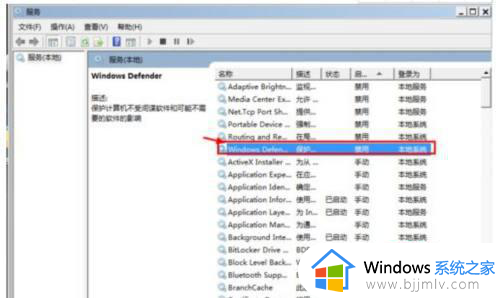
7、【Windows Defender】双击此项启动类型选择【禁用】确定。
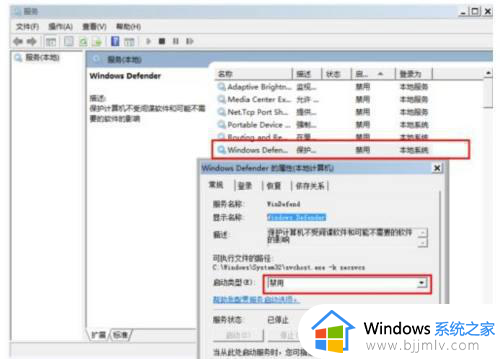
综上所述就是小编告诉大家的win7打游戏卡顿严重解决方法了,有遇到这种情况的用户可以按照小编的方法来进行解决,希望本文能够对大家有所帮助。
win7打游戏卡顿严重解决方法 win7电脑玩游戏卡顿不流畅怎么办相关教程
- win7玩游戏卡顿不流畅怎么办 win7游戏卡顿严重解决方法
- win7玩cf卡顿严重怎么解决 win7玩cf出现卡顿严重怎么办
- win7系统电脑卡顿严重解决方法 win7如何解决电脑卡顿严重
- win7玩lol卡顿严重完美解决 win7电脑lol特别卡如何解决
- win7wps卡顿严重怎么解决 win7wps卡顿严重最佳解决方法
- win7玩cf间歇性卡顿怎么办 win7玩cf掉帧严重怎么解决
- win7系统特别卡怎么解决 win7电脑卡顿严重如何处理
- win7玩红警卡顿怎么办 win7红警进游戏卡顿处理方法
- 极品飞车10卡顿解决方法win7 win7玩极品飞车10卡如何解决
- win10红警卡顿特别不流畅怎么办 win10系统玩红警卡顿如何处理
- win7系统如何设置开机问候语 win7电脑怎么设置开机问候语
- windows 7怎么升级为windows 11 win7如何升级到windows11系统
- 惠普电脑win10改win7 bios设置方法 hp电脑win10改win7怎么设置bios
- 惠普打印机win7驱动安装教程 win7惠普打印机驱动怎么安装
- 华为手机投屏到电脑win7的方法 华为手机怎么投屏到win7系统电脑上
- win7如何设置每天定时关机 win7设置每天定时关机命令方法
win7系统教程推荐
- 1 windows 7怎么升级为windows 11 win7如何升级到windows11系统
- 2 华为手机投屏到电脑win7的方法 华为手机怎么投屏到win7系统电脑上
- 3 win7如何更改文件类型 win7怎样更改文件类型
- 4 红色警戒win7黑屏怎么解决 win7红警进去黑屏的解决办法
- 5 win7如何查看剪贴板全部记录 win7怎么看剪贴板历史记录
- 6 win7开机蓝屏0x0000005a怎么办 win7蓝屏0x000000a5的解决方法
- 7 win7 msvcr110.dll丢失的解决方法 win7 msvcr110.dll丢失怎样修复
- 8 0x000003e3解决共享打印机win7的步骤 win7打印机共享错误0x000003e如何解决
- 9 win7没网如何安装网卡驱动 win7没有网络怎么安装网卡驱动
- 10 电脑怎么设置自动保存文件win7 win7电脑设置自动保存文档的方法
win7系统推荐
- 1 雨林木风ghost win7 64位优化稳定版下载v2024.07
- 2 惠普笔记本ghost win7 64位最新纯净版下载v2024.07
- 3 深度技术ghost win7 32位稳定精简版下载v2024.07
- 4 深度技术ghost win7 64位装机纯净版下载v2024.07
- 5 电脑公司ghost win7 64位中文专业版下载v2024.07
- 6 大地系统ghost win7 32位全新快速安装版下载v2024.07
- 7 电脑公司ghost win7 64位全新旗舰版下载v2024.07
- 8 雨林木风ghost win7 64位官网专业版下载v2024.06
- 9 深度技术ghost win7 32位万能纯净版下载v2024.06
- 10 联想笔记本ghost win7 32位永久免激活版下载v2024.06